Como construir um site WordPress multilíngue?
Publicados: 2022-11-21Você já aprendeu como construir um site WordPress multilíngue? Se você ainda não o fez, não negligencie este blog; oferecemos instruções passo a passo sobre como traduzir seu site. Em primeiro lugar, discuta a importância de desenvolver um site bilíngue.
As razões pelas quais você deve criar um site WordPress multilíngue
Embora você ofereça um conteúdo extenso e excelente, ele foi claramente exibido apenas em um idioma e não em vários. Como resultado, muitos turistas estrangeiros não conseguem entender o que você está tentando dizer em seu próprio idioma. É um fator significativo para que usuários de todo o mundo nunca encontrem seu site. As seguintes vantagens de ter um site WordPress bilíngue também são fornecidas para o seu site.
- Melhore o SEO: Construir um site WordPress multilíngue é essencial para melhorar a classificação do seu site nos resultados de pesquisa do Google e para criar um site de sucesso. Por exemplo, a maioria das pessoas pesquisa palavras-chave em seu idioma nativo na maior parte do tempo. Isso significa que seu site terá a oportunidade de alcançar um novo mercado e expandir seus negócios, pois aparecerá nos resultados de pesquisa graças aos seus esforços de SEO e site multilíngue.
- Expanda seu alcance: você pode atingir um público muito maior e até mercados estrangeiros com um site multilíngue. Além disso, os visualizadores do seu site podem encaminhá-lo rapidamente para amigos ou colegas de trabalho que compartilham os mesmos interesses. É uma excelente estratégia para estabelecer sua marca em diversas áreas.
- Crie confiança: quando seu site estiver disponível em vários idiomas diferentes, seus visitantes poderão ler e entender facilmente o material em seu idioma local. Como resultado, é mais provável que os clientes confiem em seu site. Além disso, isso demonstra sua preocupação e atenção com seus clientes.
Por esses motivos, escrevemos este artigo hoje para mostrar como criar facilmente um site WordPress multilíngue.
Como construir um site WordPress multilíngue?
Você pode usar uma variedade de plugins para traduzir seu site WordPress em vários idiomas. No entanto, neste tutorial, escolhemos TranslatePress e Polylang como os dois principais recursos para ajudá-lo a produzir e gerenciar traduções com facilidade. Vamos agora entrar nas técnicas específicas para construir um site WordPress multilíngue.
Soluções
Método 1: usando o TranslatePress
O primeiro plug-in excelente que gostaríamos de apresentar é o Translate, que também é um dos plug-ins de tradução mais usados . Você pode facilmente traduzir seu site para vários idiomas com a ajuda deste plug-in, que não é apenas simples de usar, mas também fornece uma variedade de funções úteis.
Você pode traduzir todo o conteúdo da página diretamente do front-end utilizando este plug-in. Você pode usar traduções automáticas e humanas com este plug-in, que é um de seus recursos incríveis.
Vamos examinar as instruções detalhadas abaixo para ver como usar essa ferramenta para criar um site WordPress multilíngue.
Passo 1: Instalando e ativando o plugin
Você simplesmente precisa navegar até a seção Plug -ins em seu painel, selecionar Adicionar plug-ins no menu e clicar no botão Adicionar novo . Agora você pode encontrar e instalar o plug-in TranslatePress usando a caixa de pesquisa. Ative -o facilmente após a conclusão da instalação.
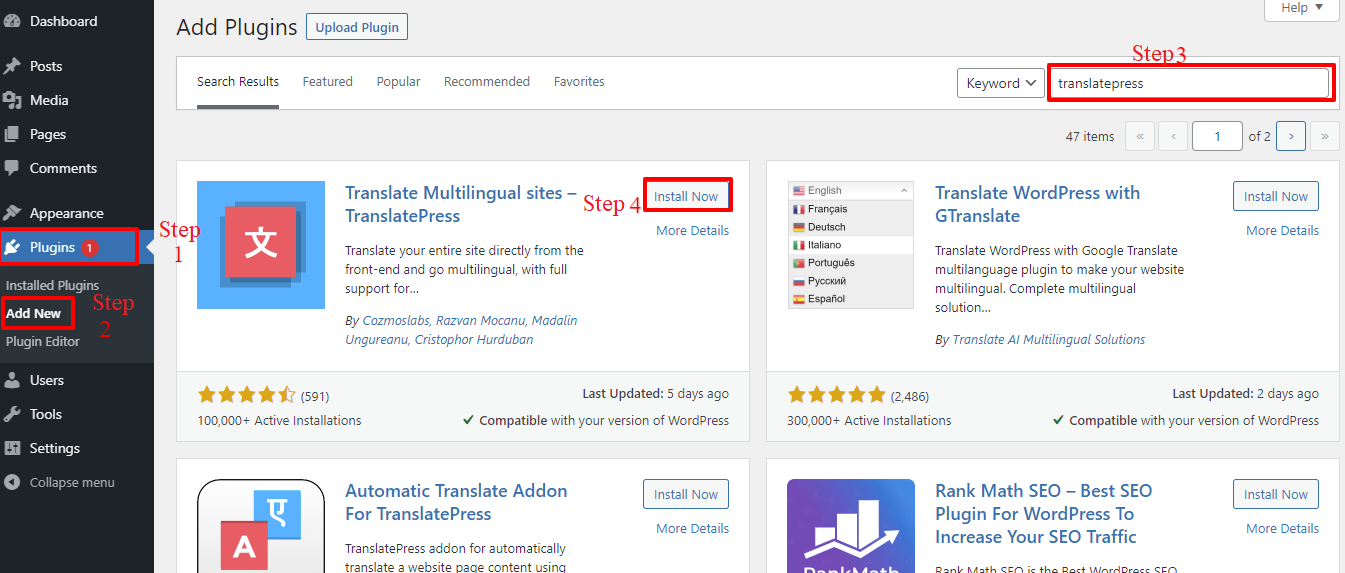
Passo 2: Defina suas configurações
Você deve ir para Configurações > TranslatePress para definir as preferências do plug-in após instalá-lo e ativá-lo.
O idioma padrão do site e o idioma que você deseja adicionar são os únicos dois idiomas suportados pela versão gratuita do TranslatePress. Para ilustração, optamos pelo francês como segunda língua.
Você deve primeiro instalar o complemento “ Extra Languages ” se quiser adicionar mais de um idioma. Depois de fazer login no site TranslatePress, você pode baixar este complemento diretamente de sua conta.
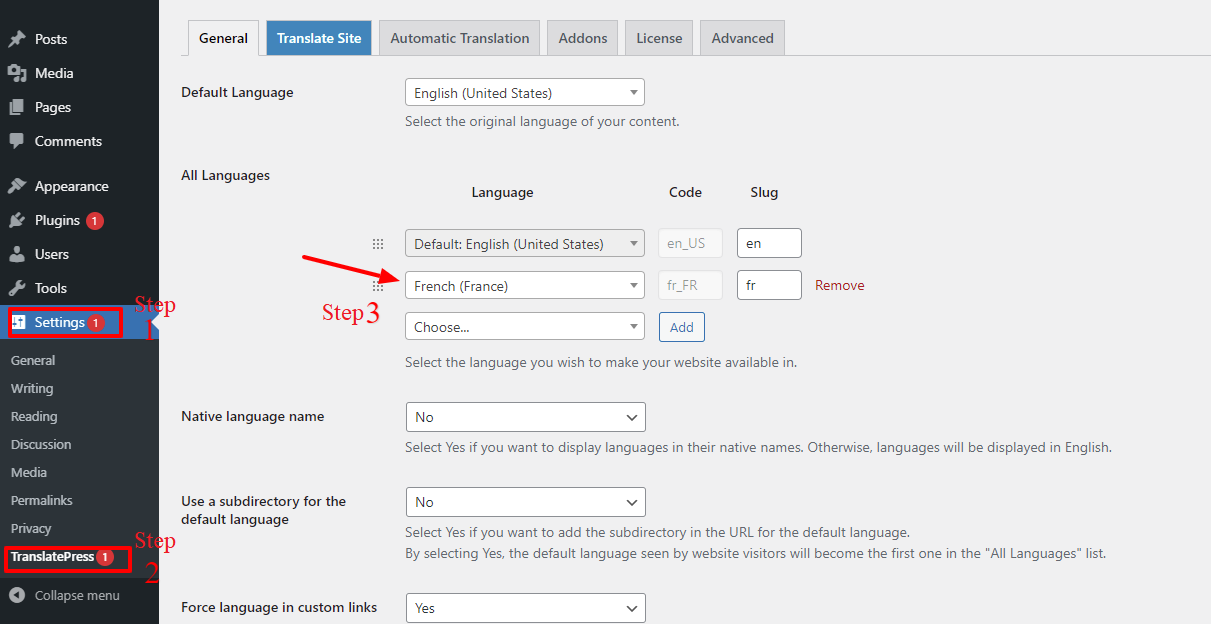
Em seguida, sob o nome do idioma nativo , você pode escolher se deseja mostrar os idiomas por seus nomes nativos ou não. Se você preferir que o nome do idioma seja exibido em inglês, também pode deixar essa opção desmarcada.
Se você deseja oferecer o nome do idioma padrão na URL como uma subpasta, escolha “ Sim ” para a opção a seguir. Usando https://ltheme.com/en como exemplo. Para obter um melhor resultado de SEO, você deve manter a seleção padrão nesta opção.
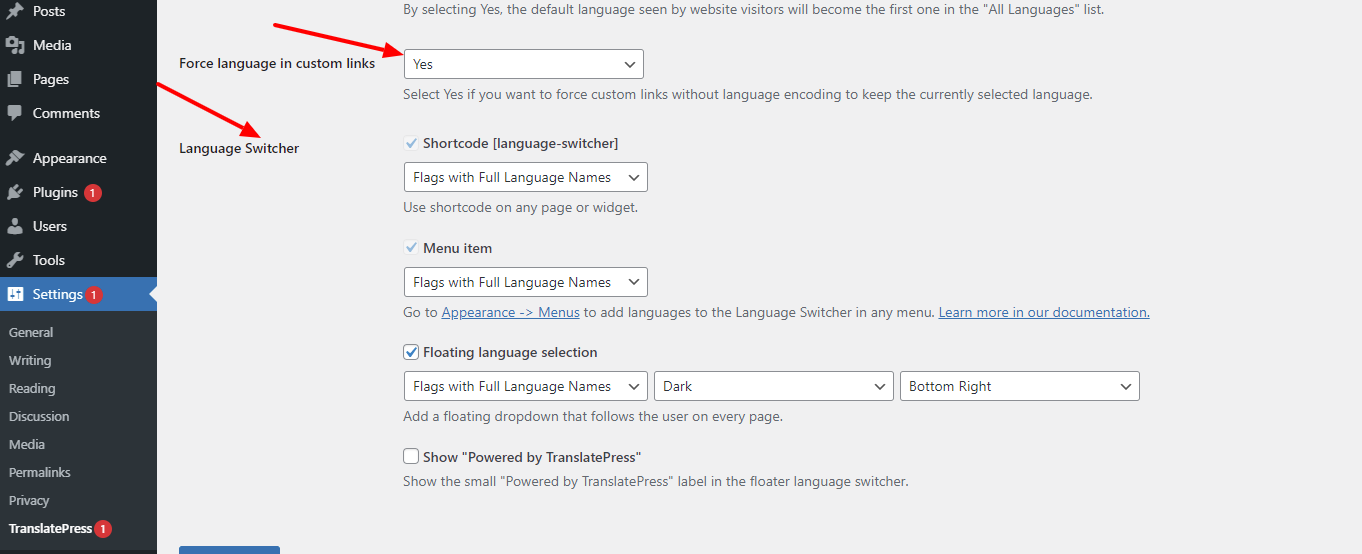
A seleção sugerida para a opção Forçar idioma nos links personalizados é “Sim”, pois isso modificará os links personalizados para refletir os idiomas atualmente escolhidos. Como resultado, os URLs são melhores para SEO.
A terceira opção é um seletor de idioma , que você pode adicionar ao seu site de três maneiras: usando um shortcode, incluindo-o no menu de navegação ou adicionando um menu suspenso flutuante.
Não se esqueça de clicar em “ Salvar alterações ” para salvar suas alterações depois disso.
No entanto, você deve navegar até Aparência > Menus e, em seguida, selecionar a guia “ Switcher de idioma ”, conforme mostrado na imagem abaixo, para adicionar um seletor de idioma ao menu de navegação do WordPress. Adicione os idiomas que deseja exibir ao botão de menu selecionando-os. Você pode selecionar qualquer local para exibir o seletor de idioma nas configurações do menu. Além disso, selecione o botão “ salvar menu ”.
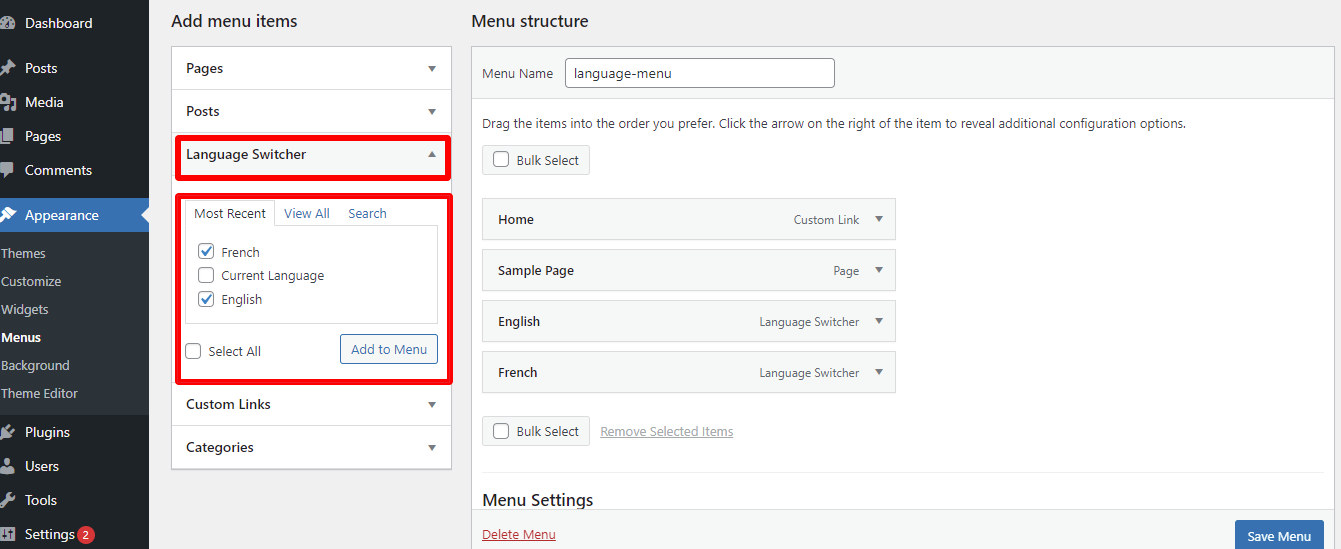
Você pode selecionar como seu conteúdo será traduzido na aba “ Tradução automática ”. Caso deseje que seu texto seja traduzido automaticamente, selecione a opção “Sim”; caso contrário, feche esta guia e fique com o “ Não ”.
Se "Sim", você deve criar uma chave de API do Google Tradutor para se conectar ao serviço. Outra opção é que usar o Deepl Automatic Translation requer atualização para a versão premium. Além disso, antes de continuar, você deve salvar todas as configurações.
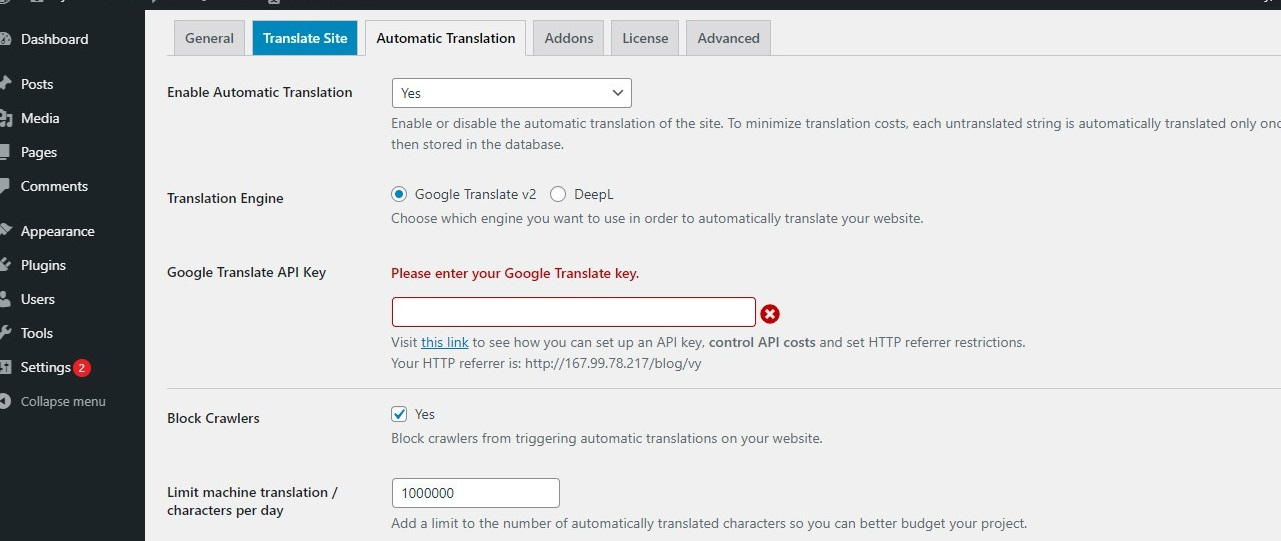
Etapa 3: traduzindo suas páginas do WordPress
Para começar, clique na guia “ Translate Site ” na página de configurações ou no botão no menu da barra superior para iniciar o editor front-end. Sempre que você fizer uma alteração, o editor front-end permitirá que você veja como sua página aparecerá em tempo real.
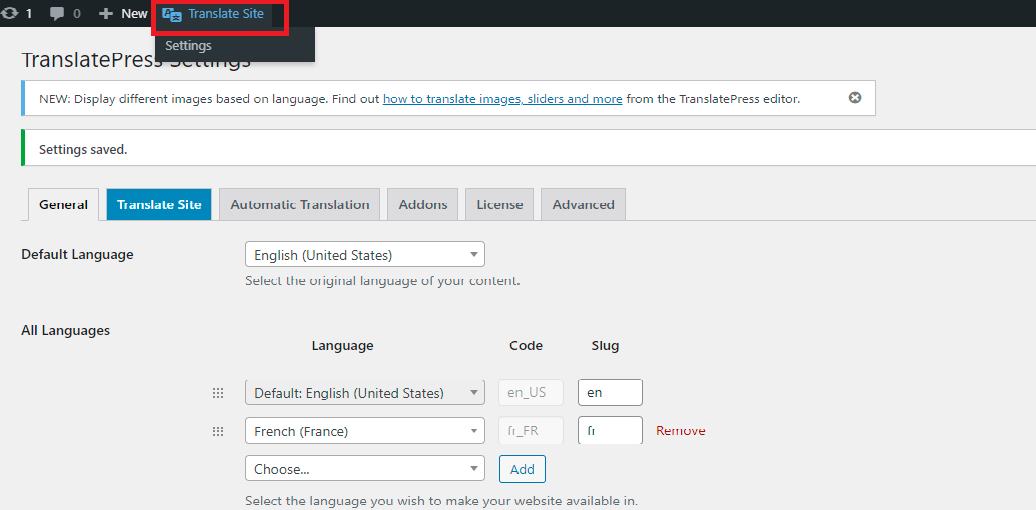
O menu do seletor de idiomas aparece na parte inferior da página e no menu horizontal da área de trabalho depois que você inicia o editor front-end. Como resultado, os visitantes do seu site podem alternar facilmente entre os idiomas atualmente escolhidos.
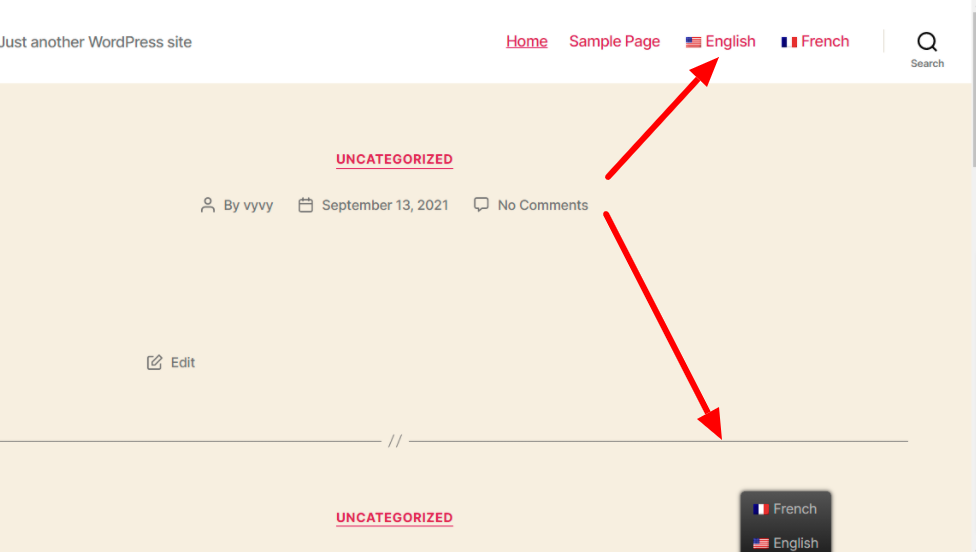
Um seletor de idioma também pode ser mostrado em qualquer lugar do seu site, inclusive dentro da sua barra lateral, como visto no exemplo abaixo, graças ao TranslatePress.
Aqui, uma lista de strings é exibida na página dentro de uma prática lista suspensa. Qualquer string que você escolher a seu critério para traduzir será exibida na caixa abaixo da lista de strings. Neste caso, escolhemos uma string longa. Vejamos o resultado abaixo agora.

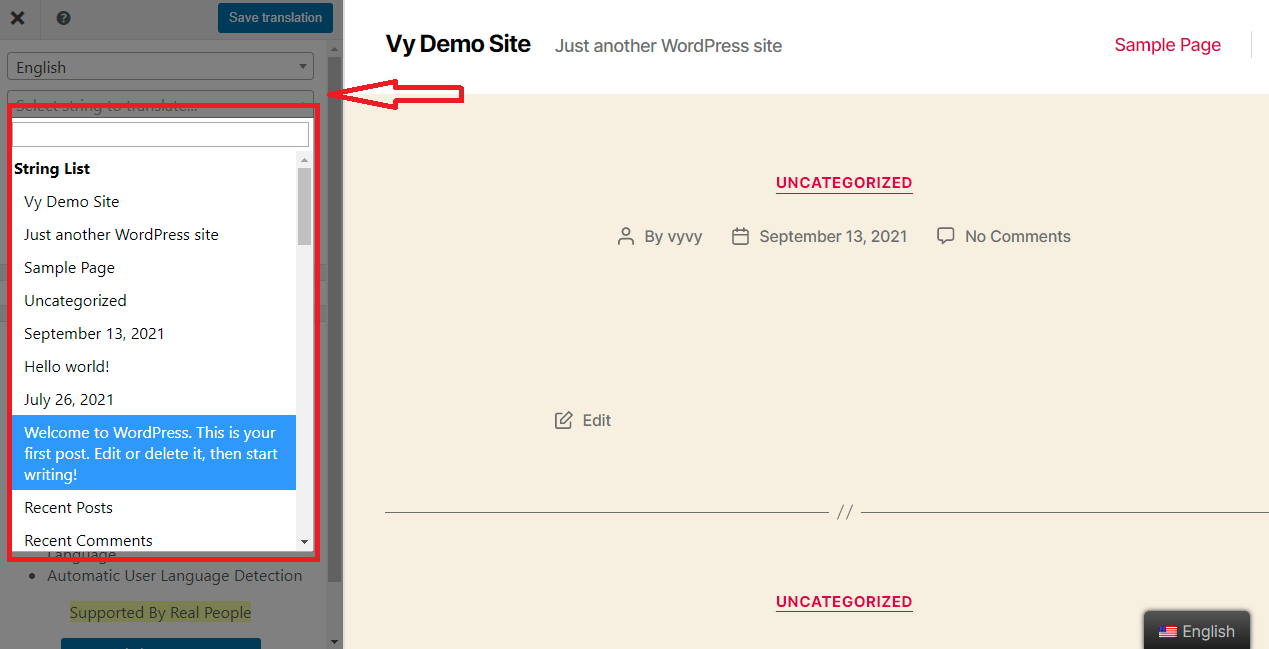
Ao inserir a tradução na caixa French Translation como no exemplo abaixo, o TranslatePress permitirá que você traduza a string para o seu idioma adicional após a etapa anterior. A string traduzida deve então ser salva no banco de dados clicando no botão “ Salvar tradução ”.
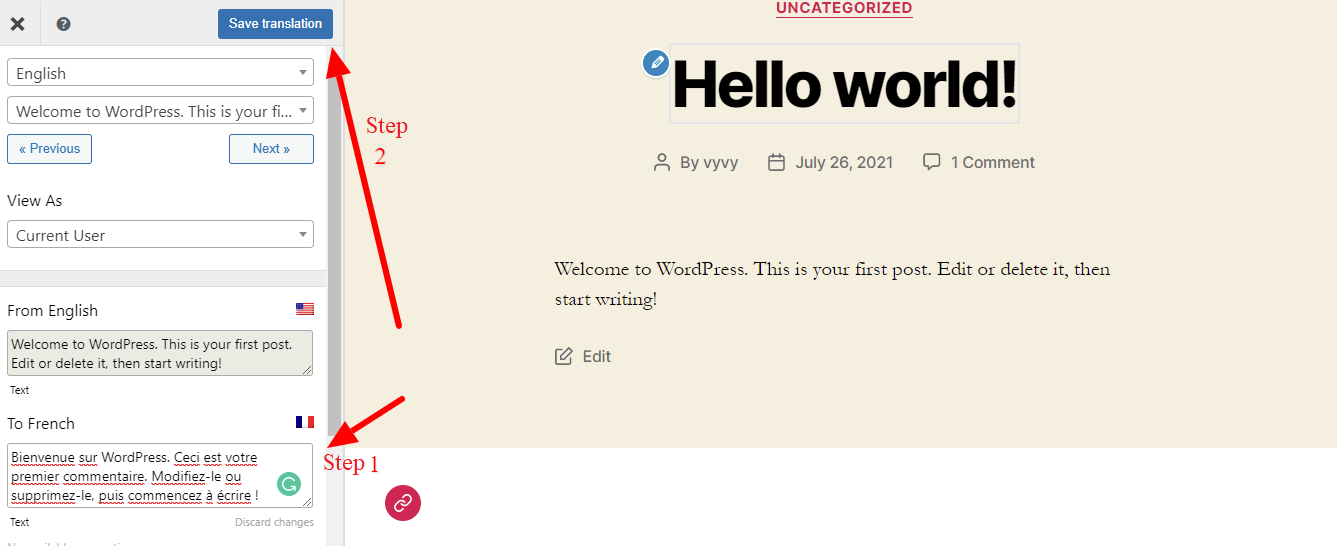
Vamos verificar o resultado assim que mudarmos para a tradução francesa da minha página; a string traduzida aparecerá no site instantaneamente.
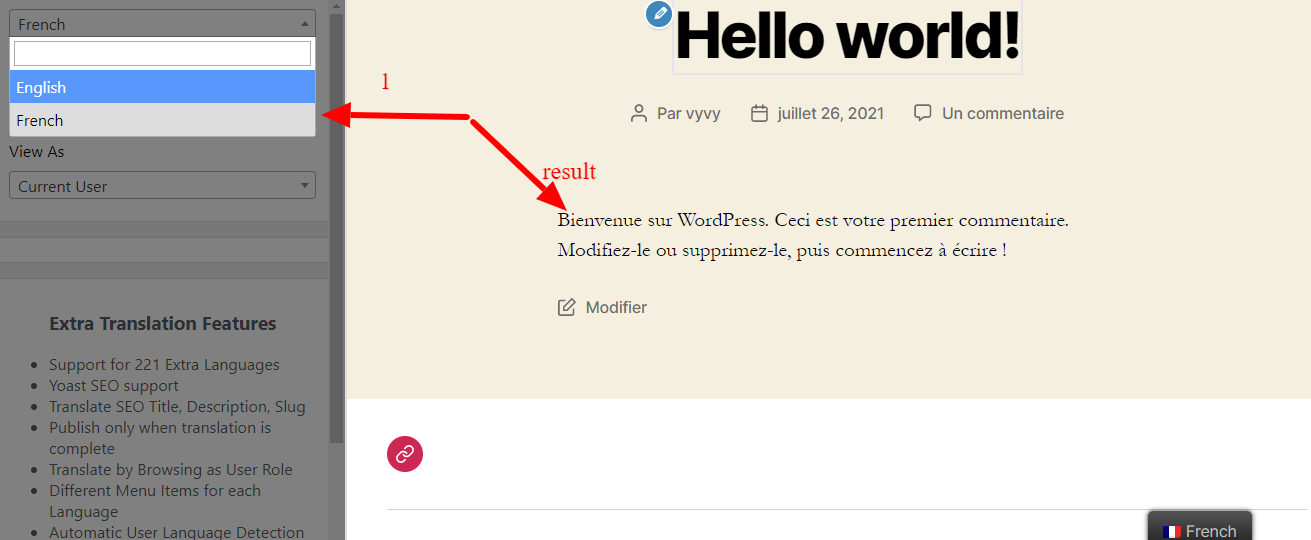
Ao clicar no ícone de lápis ao lado da barra lateral de tradução, você pode selecionar a string que deseja traduzir e ela aparecerá dentro da caixa de tradução no painel da barra lateral. A partir daí, você pode continuar com as etapas subseqüentes da mesma maneira que nas anteriores para produzir uma tradução para qualquer string.
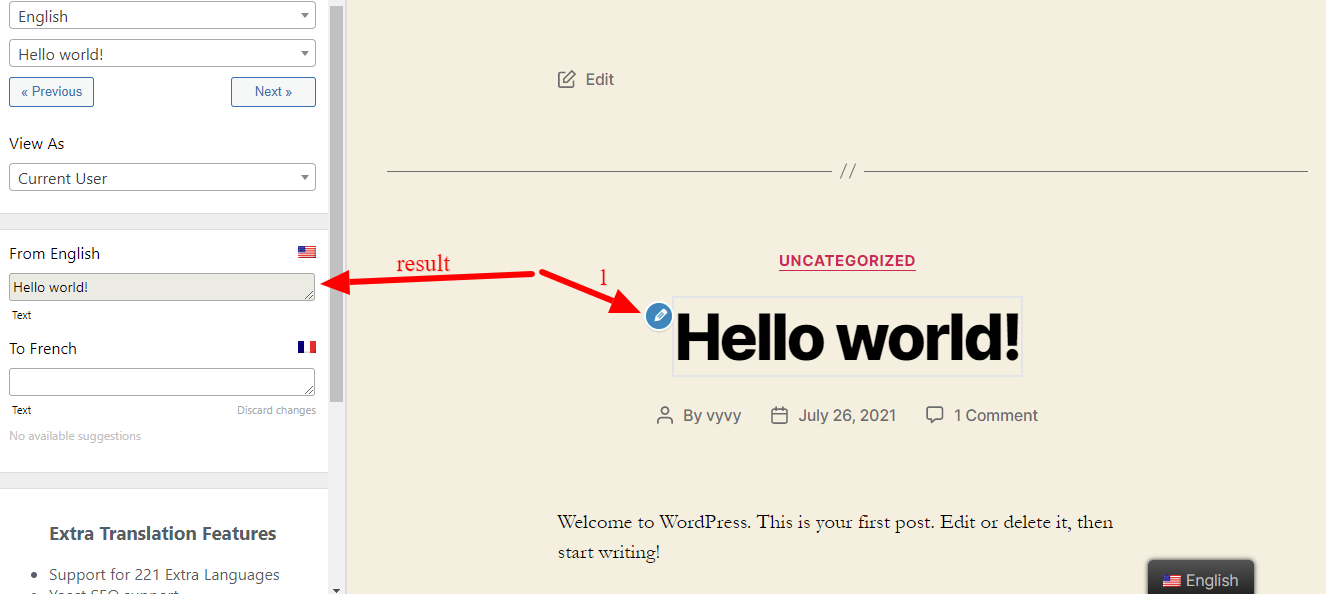
Método 2: Usando o Polylang
Um dos plug-ins multilíngues mais usados criados pela WP SYNTEX é o Polylang . Existem atualmente mais de 600.000 instalações ativas deste plugin. Ele simplifica a criação de um site WordPress bilíngue ou multilíngue. Seu artigo, página, widget, mídia, tags de postagem e muito mais podem ser traduzidos para diferentes idiomas. A versão gratuita e a versão Pro estão disponíveis para este plugin.
Faremos uso da versão gratuita deste plug-in para criar um site WordPress multilíngue para este tutorial. Vamos indo agora.
Não examinaremos novamente o procedimento de instalação e ativação do Polylang porque ele é comparável ao do TranslatePress. Passaremos agora para as instruções específicas para usar o plug-in Polylang para criar um site WordPress multilíngue.
Etapa 1: definir as configurações
Primeiro, vá para a guia Idiomas > idiomas do seu painel. Novas seções de idioma serão adicionadas à medida que forem abertas. Você só precisa selecionar o idioma que deseja adicionar neste ponto, e os campos para nome completo, localidade, código do idioma, texto e a bandeira serão todos preenchidos automaticamente. Vamos agora selecionar “ Add New Language ” no menu.
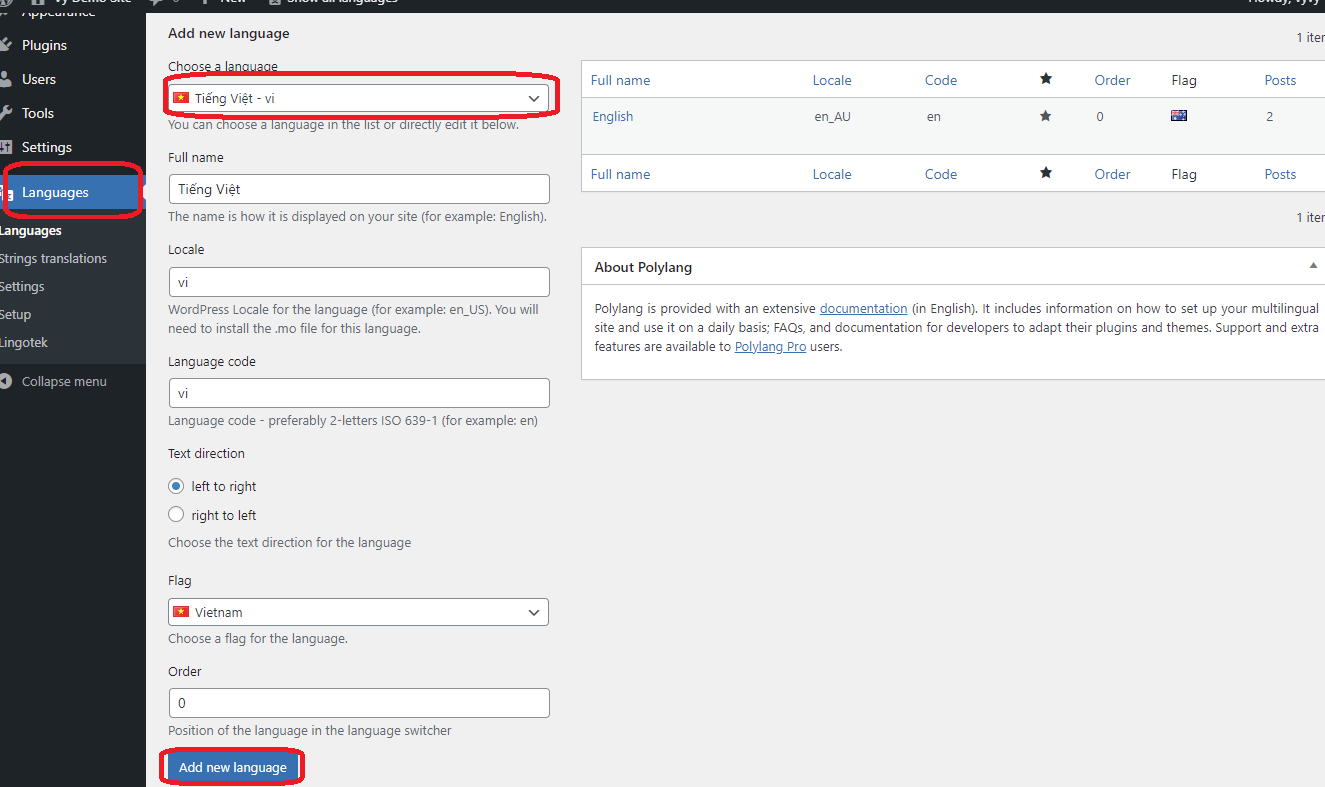
É simples clicar no ícone de estrela na linha do idioma que deseja escolher para escolher o idioma padrão.
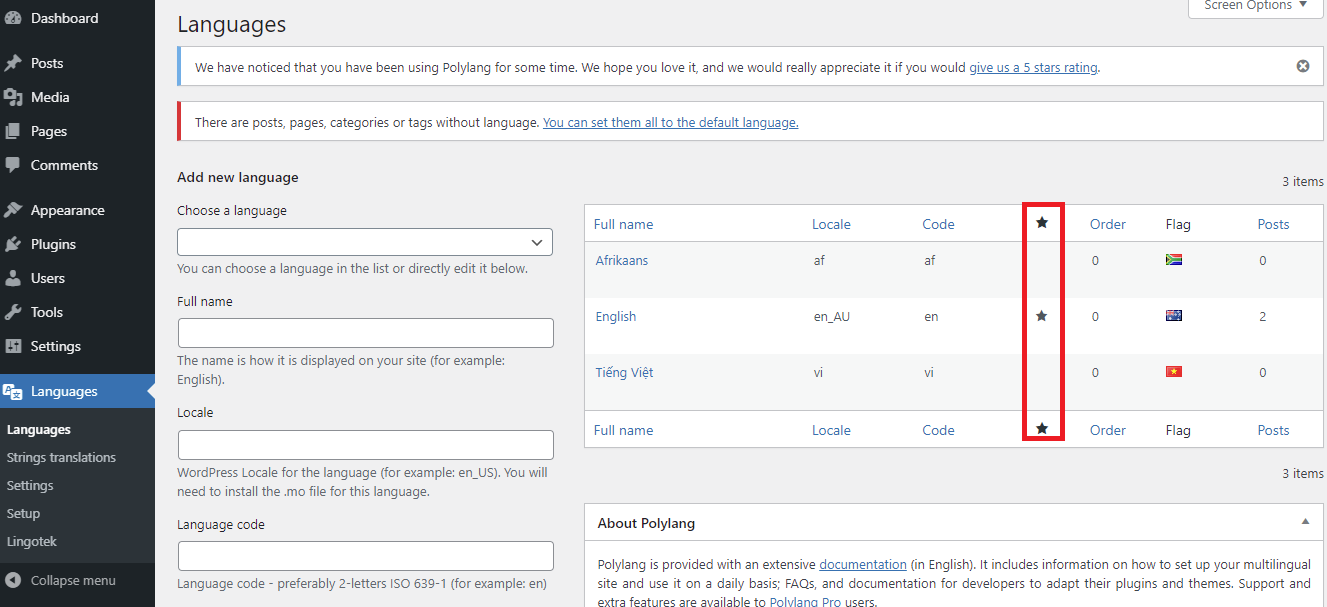
Em segundo lugar, selecione a guia “ Tradução de strings ”. Lá, você pode optar por definir a tradução para uma variedade de componentes do site, incluindo itens de widget e horários do WordPress (título, slogan, formato de data e formato de hora) (na barra lateral e no rodapé).
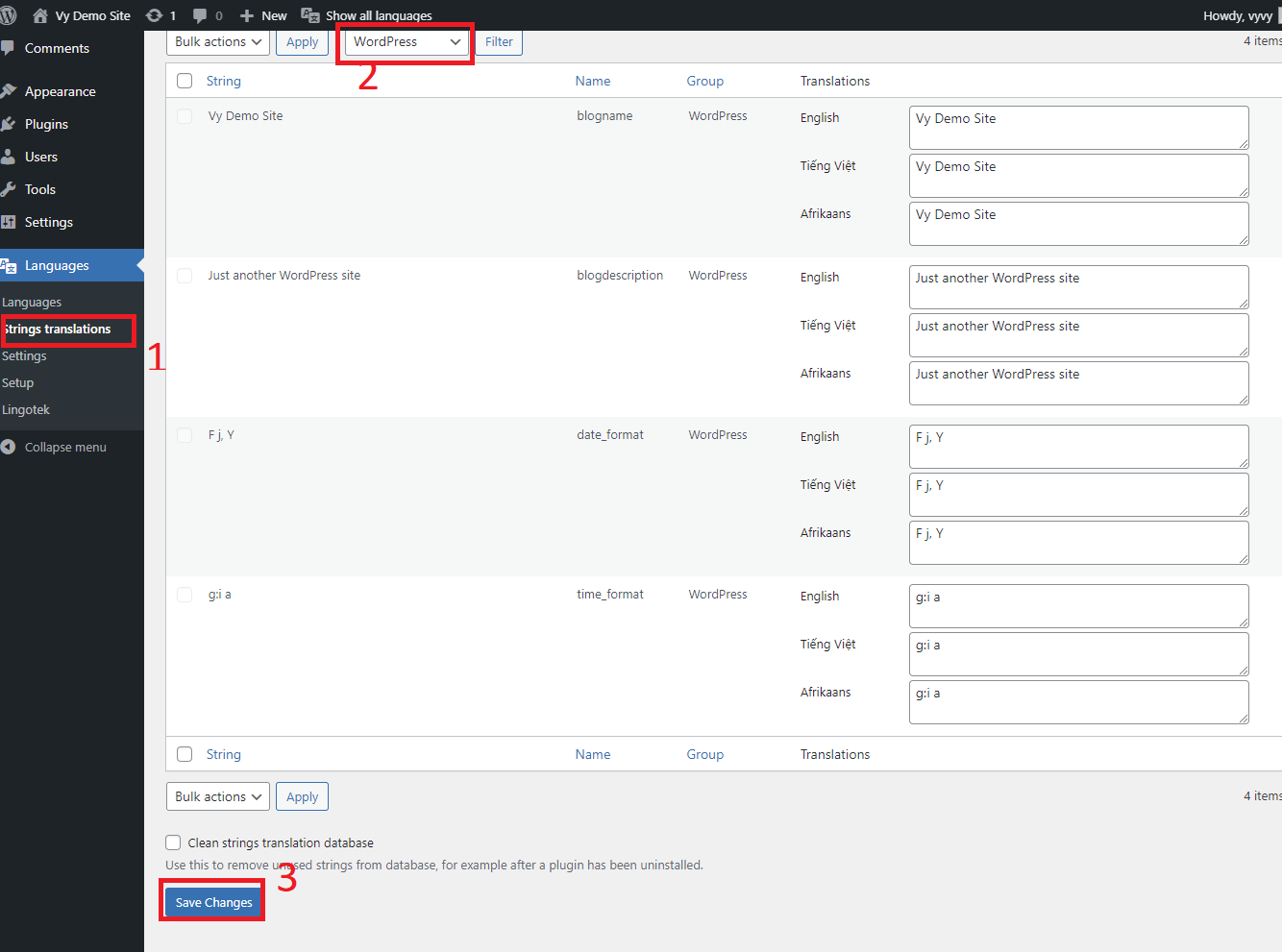
Terceiro, vá para a guia “ Configurações ” a seguir. Aqui estão três escolhas cruciais que você deve levar em consideração:
- Modificações de URL : você pode alterar a aparência de seus URLs.
- Detectar idiomas do navegador : Se você selecionar “ Ativo ” no menu suspenso Detectar idioma do navegador. Ao escolher esta opção, podemos garantir que todos os que visitam nosso site pela primeira vez sejam direcionados para a página inicial no idioma especificado pelo navegador. O idioma padrão será mostrado se o idioma do navegador do usuário for diferente dos idiomas usados em seu site.
- Mídia : a Polylang pode ajudá-lo a traduzir as informações do item de mídia para cada idioma se você escolher esta opção. Além disso, é uma ótima técnica para otimizar suas fotos com SEO. Você pode desativá-lo, por outro lado.
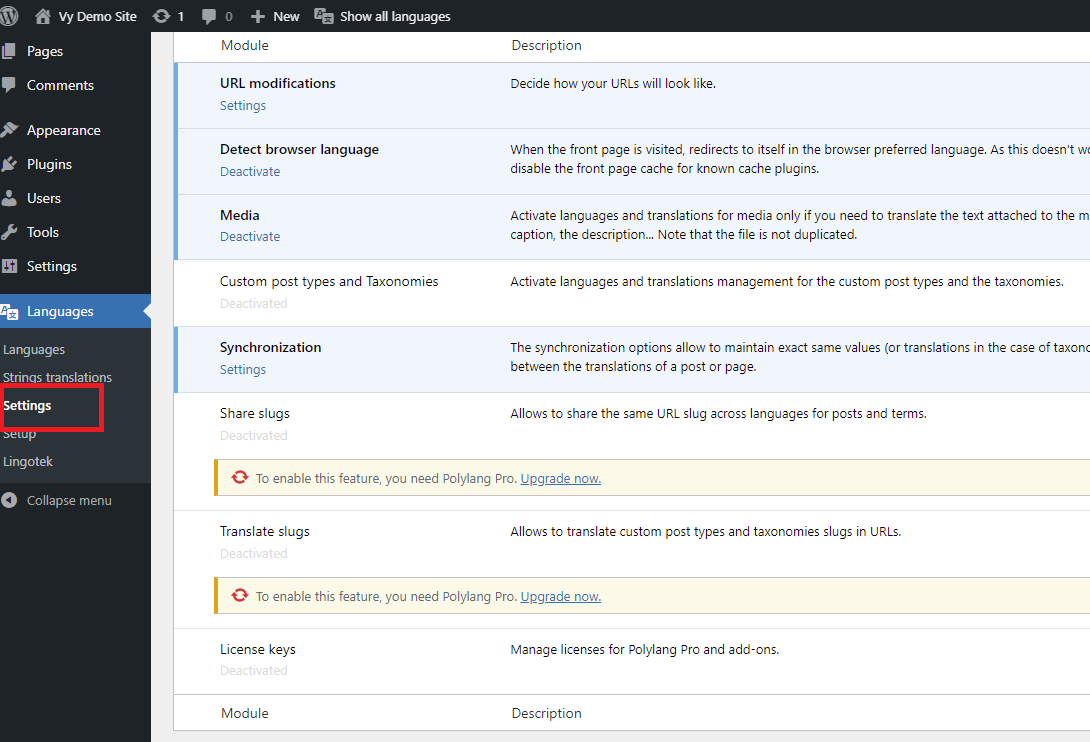
Etapa 2 : traduzindo seu conteúdo do WordPress
Começaremos traduzindo uma postagem do site WordPress. No seu painel, selecione Todas as postagens na opção Postagens . Agora você pode ver todos os blogs em seu site.
Como ilustração, você pode ver na captura de tela abaixo que temos dois blogs, um em inglês e outro em vietnamita.
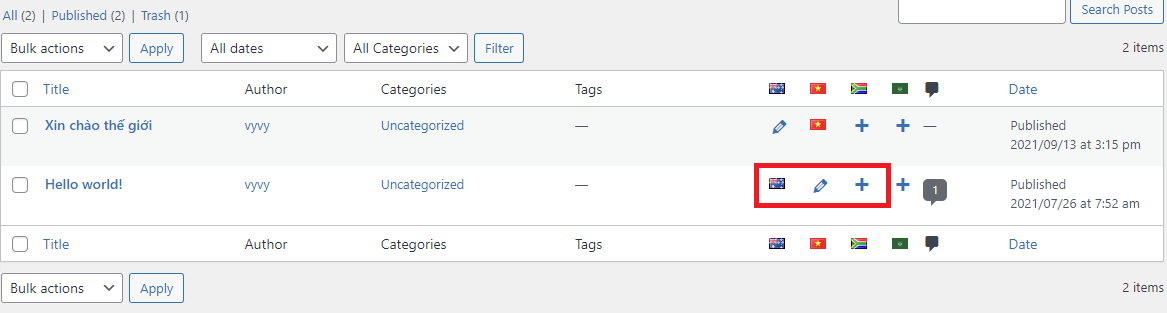
Vejamos os pequenos ícones na captura de tela; cada um tem uma função diferente.
- Um blog ou página com um ícone de bandeira está disponível nesse idioma. Para alterá-lo, você também pode clicar nele.
- A presença de uma tradução é sugerida pelo ícone de lápis . Ao clicar nele, você pode alterá-lo.
- Você pode adicionar uma nova tradução clicando no ícone “+” .
Na tela de pós-edição, você também pode traduzir sua postagem para vários idiomas. O símbolo “ + ” permite criar conteúdo traduzido e publicá-lo posteriormente.
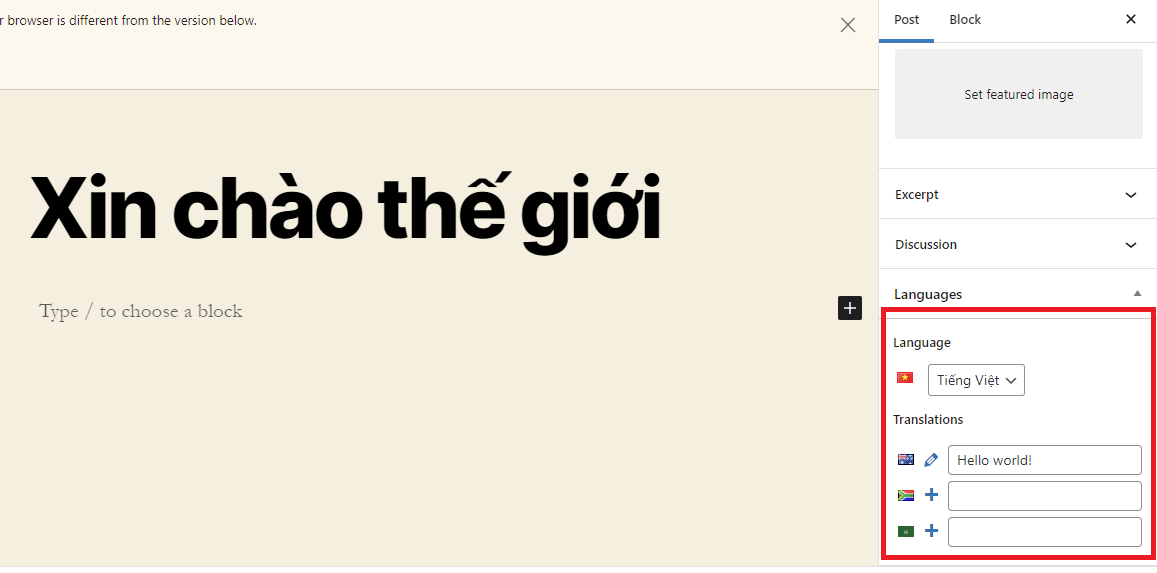
Passo 3: Adicionando seletor de idioma em seu site
Você pode adicionar seletores de idioma usando o Polylang em widgets, menus e outros lugares em seu site. Com o uso desse recurso, seu visitante pode traduzir facilmente seu site para um idioma que ele possa entender. Incluímos abaixo um exemplo de como adicionar um seletor de idioma aos seus widgets.
Vá para Aparência > Widgets agora. A barra de pesquisa possui um seletor de idioma simples. Você pode então arrastar e soltar este widget para um local diferente em sua página.
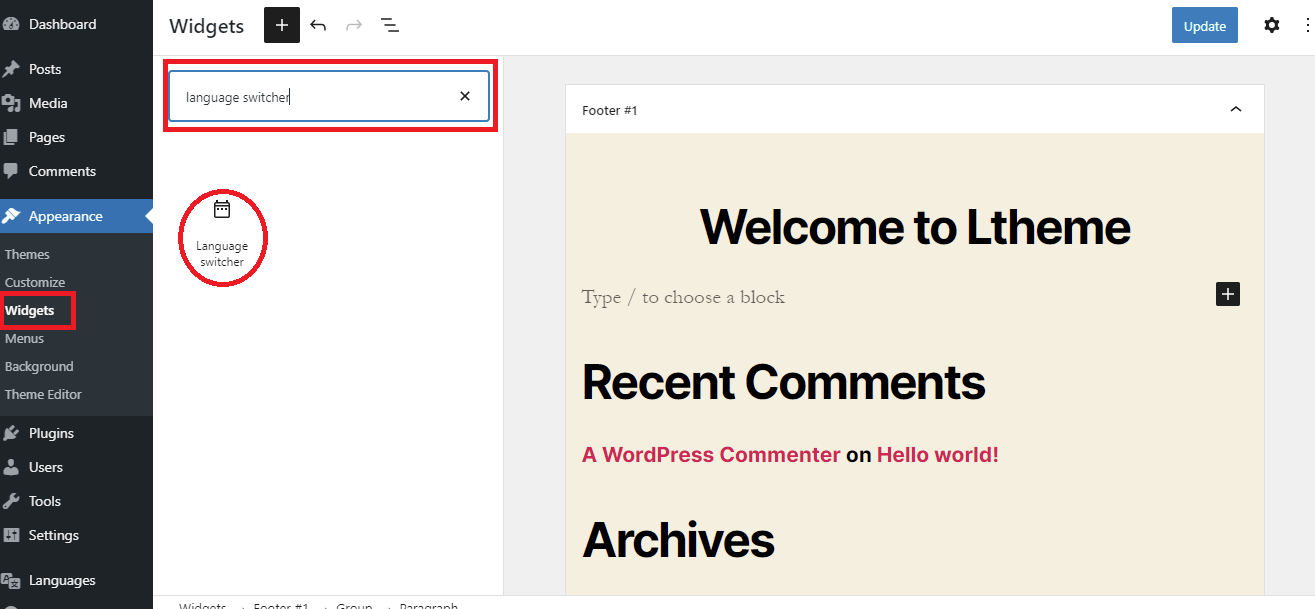
Vejamos o resultado abaixo.
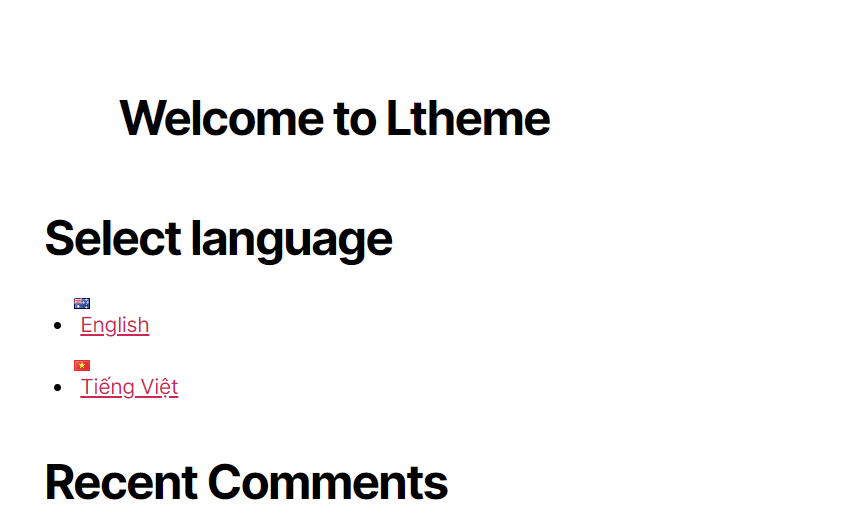
Conclusão
Acabamos de mostrar a você 3 maneiras de criar um site WordPress multilíngue. Não se preocupe se não tiver certeza de qual plug-in multilíngue do WordPress é superior; escrevemos um artigo para ajudá-lo a escolher a melhor opção para o seu site. Para saber mais, confira esta comparação entre Polylang e TranslatePress.
Este guia deve facilitar a criação de um site WordPress multilíngue. Não hesite em mencioná-lo na área de comentários abaixo se tiver alguma dúvida sobre o assunto acima ou se precisar de nossa ajuda. Nós vamos ajudá-lo assim que pudermos.
Se você precisar consultar possibilidades alternativas, nossa página gratuita de Temas do WordPress tem centenas de plug-ins lindos, responsivos e especializados para o seu site.

